ThinkPad New X1 Carbon u盘启动BIOS设置教程联想
作者:佚名 来源:雨林木风 2019-03-25 16:20:49
联想ThinkPad New X1 Carbon采用了英特尔最新的第五代酷睿处理器,同时作为一款便携型商务超极本,它依旧没有选择独立显卡,除此之外它还拥有令人咋舌的512GB固态硬盘以及8GB DDR3L 1600MHz内存。但关于这款笔记本,大家知道如何u盘启动bios吗?下面小编就给大家介绍联想ThinkPad New X1 Carbon u盘启动BIOS设置教程。

1、制作一个雨林风U盘启动盘,将其插入电脑,开启或重启笔记本,当开机画面出现时按下BIOS启动快捷键F12
2、进入BIOS界面后,利用键盘右方向键将光标移到“Boot”选项
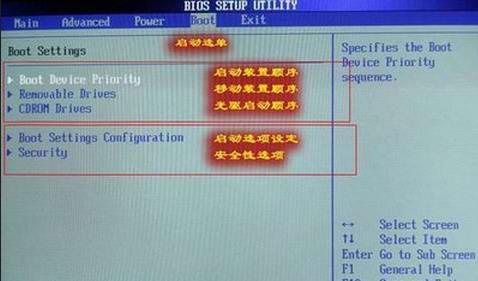
3、进入boot菜单,利用“+”键将U盘选项设置到第一选项,按下F10保存退出
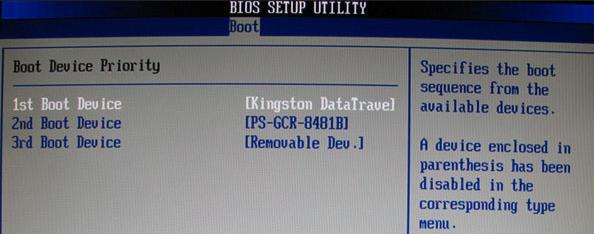
经过以上的设置,会自动重启电脑进入雨林风winpe界面。进入到PE系统后我们就可以进行硬盘分区、系统安装、系统维护等操作。以上内容就是,希望能够帮助到各位用户。
相关阅读
- 热门手游
- 最新手游
- 本类周排行
- 本类总排行

























